Atualizado em February 2025: Pare de receber mensagens de erro que tornam seu sistema mais lento, utilizando nossa ferramenta de otimização. Faça o download agora neste link aqui.
- Faça o download e instale a ferramenta de reparo aqui..
- Deixe o software escanear seu computador.
- A ferramenta irá então reparar seu computador.
No mundo da tecnologia da informação, usamos dados digitais constantemente. Os produtos online usados para criar os conteúdos digitais são tão vitais que se tornaram parte integrante da nossa vida. Os dados são criados utilizando ferramentas digitais online que são constantemente actualizadas, armazenadas e partilhadas online. É necessário fazer uma cópia destes dados valiosos antes de os apagar completamente. É dada a máxima importância ao backup dos dados, a fim de estar preparado para as futuras emergências onde os dados podem ser completamente perdidos. É necessário arquivar esses arquivos e pastas para restaurar os dados em caso de perda de dados.
De todas as aplicações e serviços que utiliza online,
Gmail
é um dos mais importantes onde você armazena todos os contatos importantes e tem mensagens importantes. Algumas das mensagens de e-mail podem conter informações sensíveis, e pode ser necessário fazer backup ou download desses dados para negócios, razões legais ou por quaisquer razões pessoais. O backup de e-mail também é quintessencial se você estiver trocando sua conta para o novo serviço de e-mail ou se você quiser transferir os dados para outra conta. Em alguns casos, você pode querer fazer backup de todo o e-mail localmente.
Felizmente, o Gmail fornece uma opção para fazer backup dos dados usando aplicativos de terceiros ou você também pode fazer backup dos arquivos inteiramente em seu disco rígido local ou disco rígido externo usando a ferramenta Dados do Google. Neste artigo, discutimos como baixar os contatos e mensagens do Gmail usando
Ferramenta de backup de dados do Gmail
fornecido pelo Google. Basta arquivar os dados de e-mail que você deseja proteger no armazenamento local e exportar esses arquivos para a unidade via Ferramentas de Dados
.
Tabela de Conteúdos
Backup do Gmail para o disco rígido
Atualizado: fevereiro 2025.
Recomendamos que você tente usar esta nova ferramenta. Ele corrige uma ampla gama de erros do computador, bem como proteger contra coisas como perda de arquivos, malware, falhas de hardware e otimiza o seu PC para o máximo desempenho. Ele corrigiu o nosso PC mais rápido do que fazer isso manualmente:
- Etapa 1: download da ferramenta do reparo & do optimizer do PC (Windows 10, 8, 7, XP, Vista - certificado ouro de Microsoft).
- Etapa 2: Clique em Iniciar Scan para encontrar problemas no registro do Windows que possam estar causando problemas no PC.
- Clique em Reparar tudo para corrigir todos os problemas
Abra seu
Gmail
conta…
No canto superior direito, clique em
Minha Conta
…Arkansas.
Ir para
Informações pessoais e privacidade
…Arkansas.
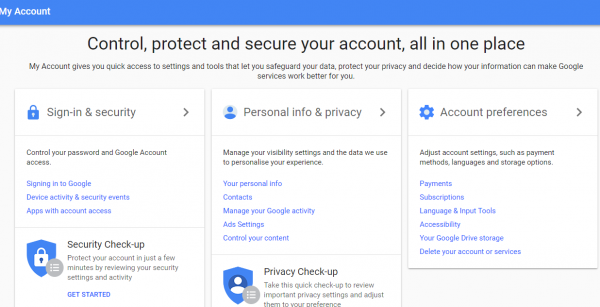
Clique em
Controle seu conteúdo
…Arkansas.
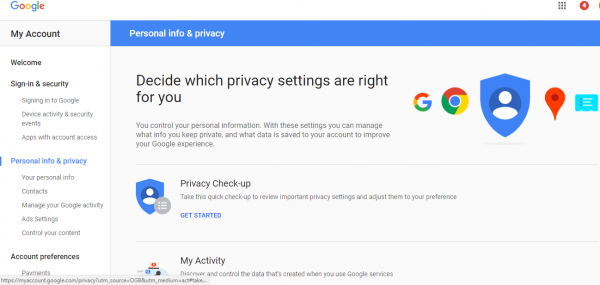
Para criar um arquivo com uma cópia dos seus dados clique em
CREATE ARCHIVE(Alaska)
…Arkansas.
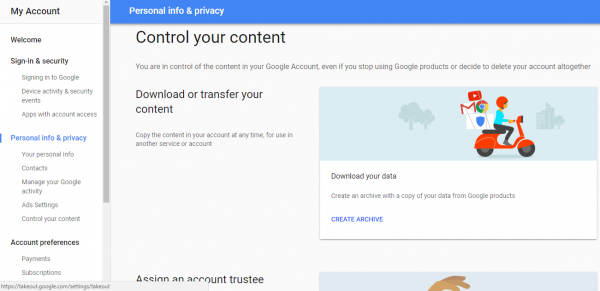
Isto irá levá-lo ao Download da sua página de dados. Nesta página, você verá uma lista completa dos produtos do Google que você pode escolher e fazer backup. A partir da lista completa de produtos do Google, poderá seleccionar apenas alguns produtos para arquivar. Para arquivar o Mail, em Selecionar dados a incluir, clique em
SELECT NONE
…Arkansas.
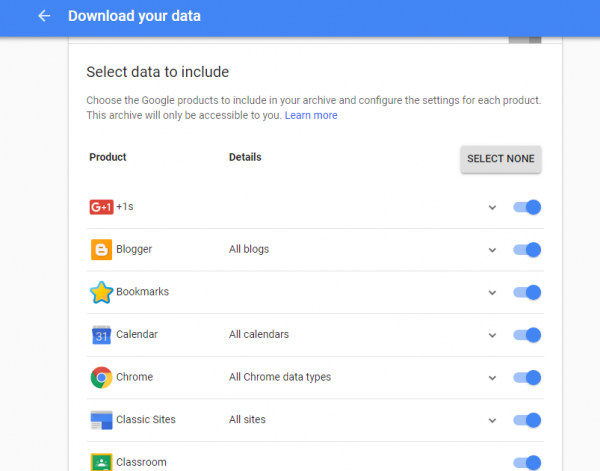
Agora role para baixo para localizar o Mail e alterne o botão para selecionar.
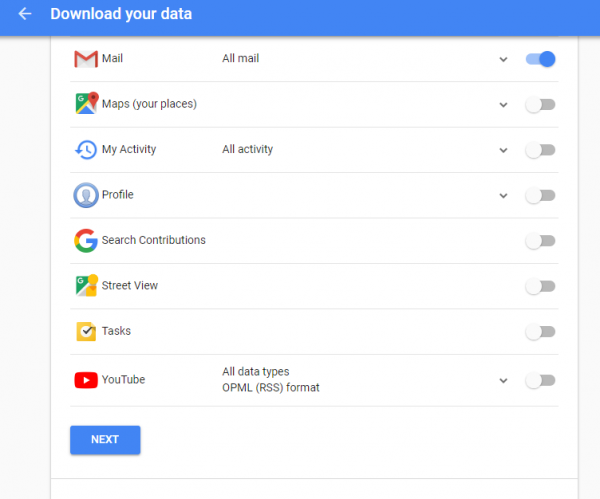
Clique em
Next
botão.
Selecione o tipo de arquivo como .zip ou .tgz. Normalmente, os arquivos .zip são preferidos porque podem ser facilmente abertos na maioria dos computadores.
Selecione o Método de entrega na lista de opções. Você tem opções para baixar o link via e-mail, Google Drive, Dropbox ou OneDrive.
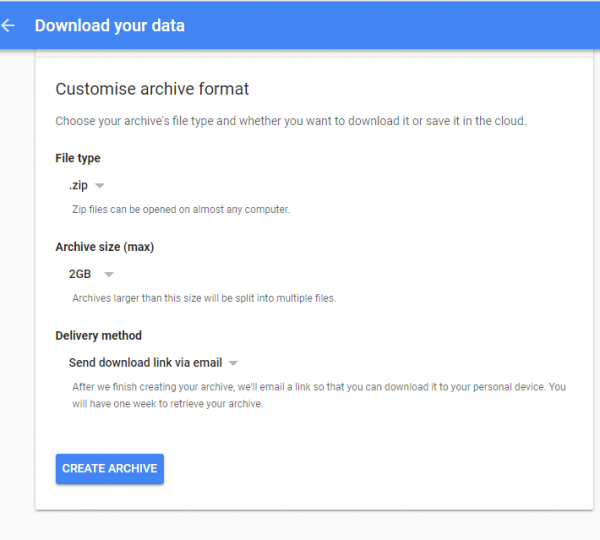
Uma vez selecionado o método de entrega, clique no link conta e clique em
Criar Arquivo
…Arkansas.
Surge uma caixa de mensagens que diz:
Um arquivo de seus dados de Mail está sendo preparado atualmente (Alaska)
…Arkansas.
Levará um tempo aproximado de um dia ou mais para gerar seu arquivo de dados, dependendo do número de e-mails e enviar um link de download para o método de entrega escolhido.
Uma vez recebida a mensagem, abra-a e clique em
Baixar Arquivo
para salvá-lo com segurança em um computador local ou disco rígido externo. Durante o processo de download, você pode ser solicitado a fazer login novamente para iniciar o download. Deve-se notar que você precisa ter um software de arquivamento instalado em seu sistema para extrair o download de dados do arquivo.
Se você quiser
salvar e-mails e anexos do Gmail
então você pode ter que fazer uso dessa extensão do Chrome.
Há outra ferramenta que lhe pode interessar.
Gmail Backup(Alaska)
é um freeware de terceiros que copia todos os e-mails da sua conta do Gmail para uma unidade local ou disco removível. Você pode baixá-lo aqui.
É tudo!
RECOMENDADO: Clique aqui para solucionar erros do Windows e otimizar o desempenho do sistema
Estevan descreve-se como um grande fã do Windows que gosta de resolver os erros do Windows 10 mais do que qualquer outra coisa e conversar sobre tecnologias MS normalmente.
